만약 너라면 LG TV가 있어요 스마트 플랫폼을 탐색해 보면 LG의 webOS가 많은 일을 할 수 있다는 것을 알게 될 것입니다. Netflix와 같은 앱에 대한 빠른 액세스, 좋아하는 채널 탐색, 음악 스트리밍 등을 제공합니다. 하지만 iPhone 팬이라면 특별한 제한 사항을 발견했을 수도 있습니다. LG TV는 iOS 또는 iPadOS에 대한 기본 연결을 지원하지 않습니다.
내용물
- 타사 앱을 사용하여 iPhone을 LG TV에 연결
- Apple TV 장치 연결
- Google Chromecast 기기 연결
- LG TV의 화면 미러링 제한 사항
추천 동영상
보통의
30 분
아이폰
LG TV
일반적으로 이는 iPhone을 사용하여 휴대폰의 콘텐츠를 더 큰 LG TV 화면으로 미러링하거나 전송할 수 없음을 의미합니다. 그러나 이 문제에 대해 원하는 결과를 얻을 수 있는 몇 가지 해결 방법이 있습니다. iPhone을 LG 디스플레이에 연결하는 가장 효과적인 방법을 살펴보겠습니다.
LG TV에 대한 추가 정보
- LG 스마트 TV에서 앱을 삭제하는 방법
- LG 스마트 TV에서 소프트웨어를 업데이트하는 방법
- LG 스마트 TV에서 앱을 업데이트하는 방법

타사 앱을 사용하여 iPhone을 LG TV에 연결
이 접근 방식에는 장단점이 있지만 일반적으로 최선의 선택 중 하나입니다. 일반적으로 무료이며(일부 광고가 포함될 수 있음) 매우 빠르며 추가 장치가 필요하지 않으며 앱을 사용하여 여러 유형의 미디어를 관리할 수 있습니다. 단점은 특정 LG TV와의 호환성이 문제가 될 수 있고 이 방법을 사용하면 버그가 더 쉽게 발생할 수 있으며 휴대폰에 약간 침입적인 또 다른 앱을 추가해야 한다는 것입니다.
이것이 공정 거래처럼 들린다면 시도해 볼 수 있는 앱이 많이 있습니다. 우리는 좋아한다 TV Assist 캐스팅 앱, 최신 버전의 iOS로 업데이트를 유지하는 데 효과적이며 휴대폰에서 원활하게 실행될 가능성이 더 높습니다. 그만큼 AirBeamTV의 LG TV 화면 미러링 앱 LG와 함께 작동하도록 특별히 설계되었으므로 좋은 선택이기도 합니다. 어느 쪽을 선택하든 수행할 작업은 다음과 같습니다.
1 단계: LG TV와 iPhone이 동일한 Wi-Fi 네트워크에 연결되어 있는지 다시 확인하세요. 이것은 일반적으로 문제가 되지 않지만 둘 다 동일한 대역에 있는지 확인하고 싶을 수도 있습니다. VPN 또는 연결을 차단할 수 있는 유사한 필터.
2 단계: iPhone에 앱을 다운로드하세요. 그것을 열고 필요에 따라 로그인하십시오. 어떤 앱을 선택하든 미러링을 위해 iPhone의 콘텐츠에 액세스할 수 있는 권한을 부여해야 하며 알림도 보낼 수도 있습니다. 앱을 차단할 수는 있지만 실제로 이 문제를 해결할 수 있는 방법은 없습니다. 설정 TV로 전송이 완료되면

관련된
- iPhone을 삼성 TV에 연결하는 방법
- 분명히 합시다, Apple — 이제 투명한 iPhone을 만들 때입니다
- LG는 webOS Hub 기반 TV에 Apple TV, Apple Music 및 AirPlay를 제공합니다.
3단계: 앱이 사용 가능한 장치를 감지할 때까지 기다린 후 LG TV를 선택하여 두 장치가 성공적으로 연결되었는지 확인하세요. 콘텐츠 미러링에 대한 앱의 지침을 따르세요. iPhone에서 앱이 감지하는 콘텐츠를 탐색하고 다음과 같은 옵션을 선택해야 할 수도 있습니다. 방송 시작 또는 비슷한 것.
4단계: 동영상의 경우 TV로 전송할 때 약간의 지연(1~2초)이 예상될 수 있으므로 휴대전화와 TV를 동시에 시청하는 것은 좋지 않습니다. 완료되면 앱에서 종료하는 데 사용할 수 있는 미러링 중지 옵션이 제공됩니다.
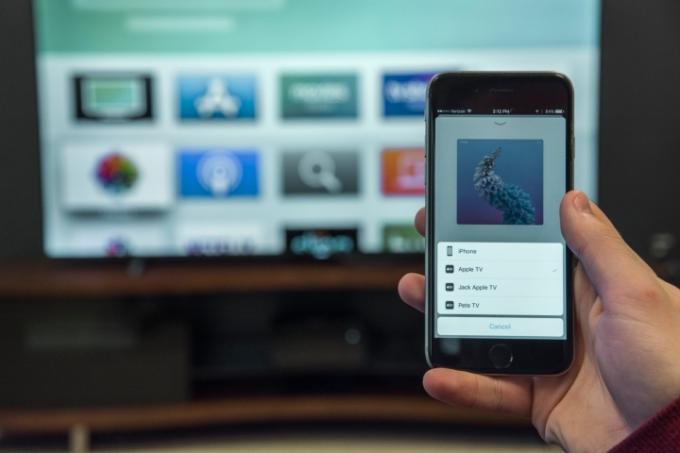
Apple TV 장치 연결
캐스팅 앱을 사용하는 것이 조금 투박해 보이나요? 당신이 가지고 있다면 애플TV 셋톱박스 또는 구매하고 싶다면 훨씬 더 쉬운 방법이 있습니다. 애플TV는 지원한다 에어플레이, Apple의 자체 전송 표준이므로 휴대폰을 사용하여 Apple TV로 전송하면 LG TV에 콘텐츠가 표시됩니다. 사용 가능한 HDMI 포트만 있으면 Apple TV는 LG TV와 잘 작동하며, 물론 iPhone도 자연스럽게 호환됩니다. 애플의 최신 버전의 Apple TV 4K2022년에 발표된 는 TV와의 호환성이 향상되었으며 $130의 새로운 예산 옵션.
모든 것이 연결된 상태에서 미러링하려는 콘텐츠를 찾아서 선택하고 Apple의 콘텐츠를 선택하기만 하면 됩니다. 공유하다 단추. iPhone이 Apple TV를 감지하고 전송하도록 선택할 때까지 기다립니다. 처음 미러링을 설정하는 경우 iPhone에서 사용할 기기를 알 수 있도록 TV에 표시된 코드를 입력해야 합니다.

Google Chromecast 기기 연결
다른 옵션은 다음과 같은 장치를 구입하는 것입니다. Google TV용 Chromecast. 이 동글은 Apple TV만큼 iPhone과 호환되지 않을 수 있지만 여전히 잘 작동하며 새 장치를 구입해야 하는 경우 훨씬 저렴합니다.
Chromecast가 연결된 상태에서 콘텐츠 앱을 열고 Wi-Fi 신호와 TV가 함께 보이는 전송 버튼 아이콘을 찾을 수 있습니다. 이는 AirPlay와 동일하게 작동합니다. 웹에서 스트리밍하는 경우 Chrome을 사용하고 설정 옵션을 사용하여 도구 모음에 전송 버튼을 고정하는 것이 좋습니다.
LG TV의 화면 미러링 제한 사항
화면 미러링을 사용하면 LG TV에서 많은 콘텐츠를 공유할 수 있지만 기본적으로 제한 사항이 있습니다. 일부 앱은 자체 콘텐츠를 보호하기 위해 DRM(디지털 권한 관리) 정책의 일부로 모든 유형의 미러링을 차단합니다. 안타깝게도 여기에는 Netflix 및 Disney+와 같은 인기 앱이 포함됩니다. 장점은 LG의 자체 스마트 플랫폼이 이러한 앱을 지원하므로 LG WebOS에 직접 다운로드하여 TV에서 사용할 수 있다는 것입니다.
편집자의 추천
- LG의 100달러짜리 웹캠을 사용하면 최신 TV에서 화상 통화 등을 할 수 있습니다.
- AirPods와 iPhone에 꼭 필요한 알림 하나
- YouTube는 iOS 사용자에게 Premium 비용을 지불해야 하는 또 다른 이유를 제공합니다.
- LG는 자사의 G3 OLED evo TV가 눈에 보이는 벽 간격 없이 70% 더 밝아질 것이라고 밝혔습니다.
- Apple Music Sing, iPhone, Apple TV에 노래방 노래 제공
당신의 라이프스타일을 업그레이드하세요Digital Trends는 독자들이 모든 최신 뉴스, 재미있는 제품 리뷰, 통찰력 있는 사설 및 독특한 미리보기를 통해 빠르게 변화하는 기술 세계를 계속해서 살펴볼 수 있도록 도와줍니다.




